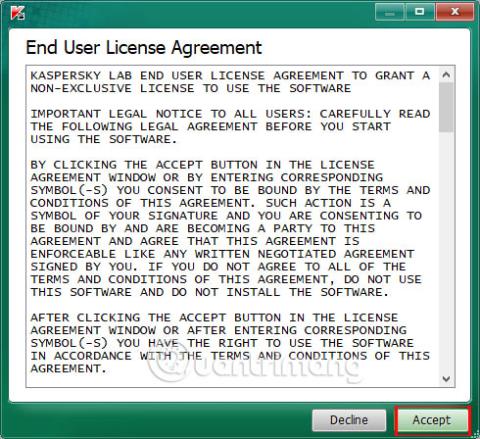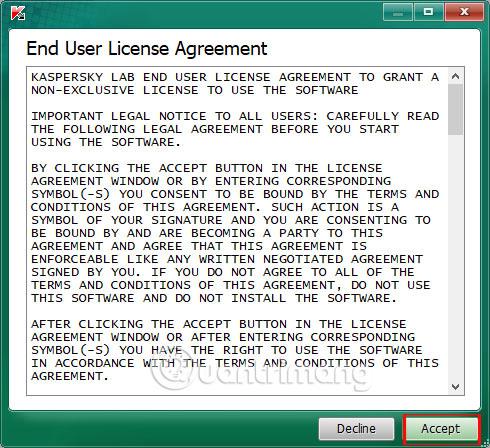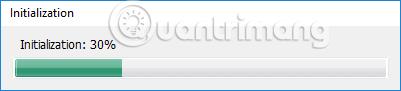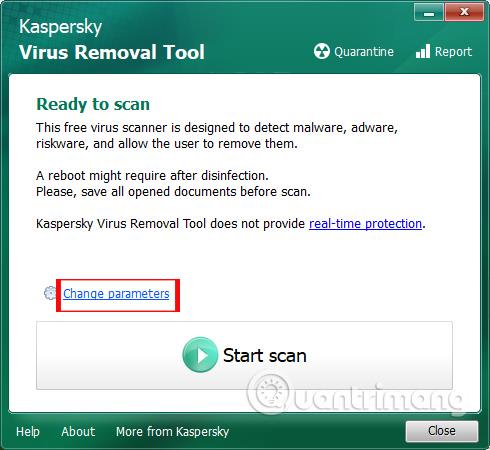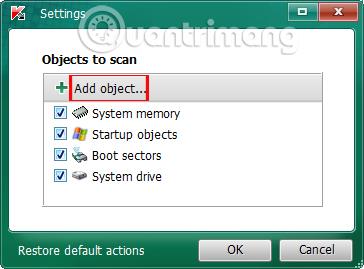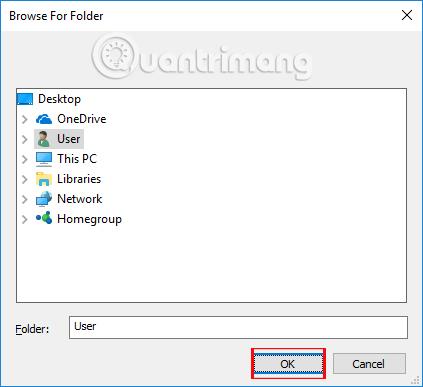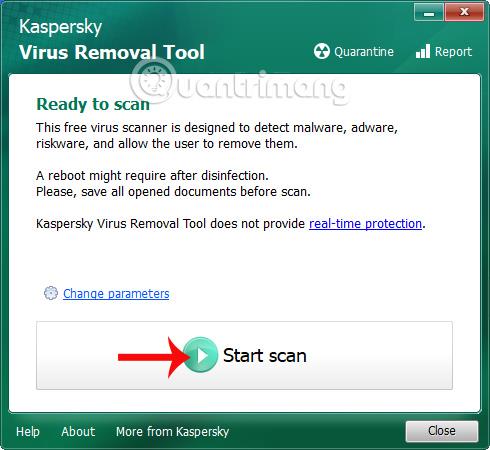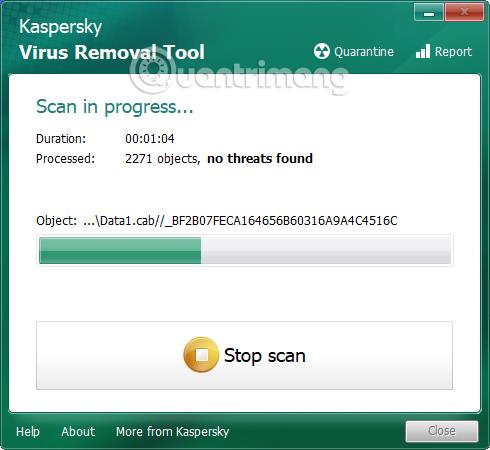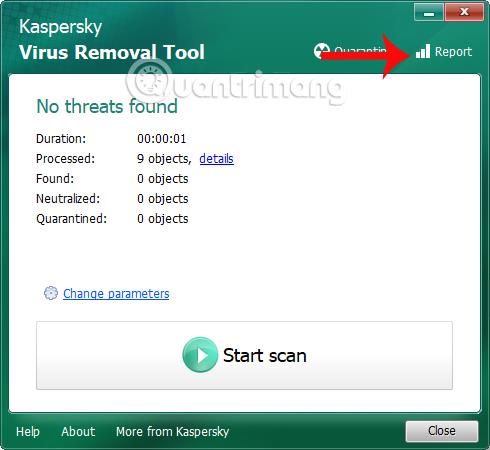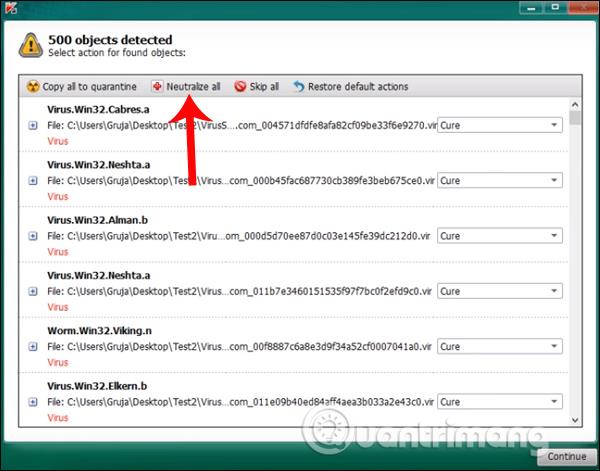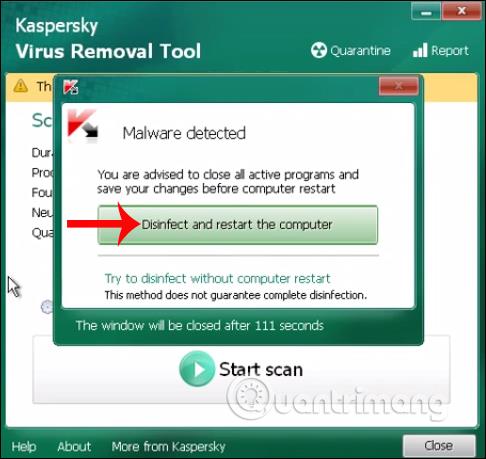Nikdo nemůže zaručit, že jeho počítač není napaden viry, zvláště když často stahujeme data online nebo se připojujeme k externím paměťovým zařízením, jako je USB. A antivirové programy na počítačích jsou nezbytné k ochraně systému. Mezi nimi je slavná bezpečnostní společnost Kaspersky spolu se sadou profesionálních produktů, jako je Kaspersky Virus Removal Tool.
Kromě toho, že dokáže blokovat útoky virů na váš počítač, dokáže software zvládnout i situace, kdy je váš počítač napaden virem a jiný antivirový software je deaktivován. Zjistí problémy ve vašem počítači a odstraní všechny infekce. I když je počítač napaden virem, nástroj Kaspersky Virus Removal Tool může stále dobře fungovat, a to i v nouzovém režimu, a poté pokračovat v odstraňování virů, trojských koní, rootkitů, adwaru nebo spywaru.
Níže uvedený článek od Wiki.SpaceDesktop provede čtenáře, jak používat Kaspersky Virus Removal Tool k odstranění škodlivých programů a adwaru z počítače.
Jak používat Kaspersky Virus Removal Tool
Krok 1:
Stáhneme software z výše uvedeného odkazu a poté klikneme na instalační soubor programu .exe. Prvním rozhraním bude oznámení o podmínkách používání programu, kliknutím na tlačítko Přijmout potvrďte souhlas.
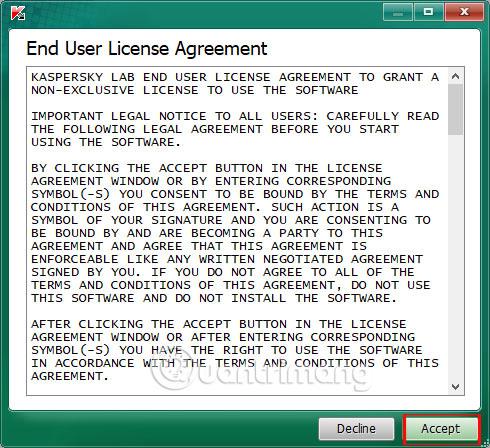
Krok 2:
Poté bude proveden proces instalace softwaru do systému. Tento proces trvá velmi málo kroků.
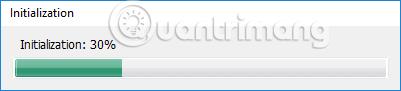
Ihned poté se objeví hlavní rozhraní programu. Nejprve klikněte na Změnit parametry a nastavte oblast skenování.
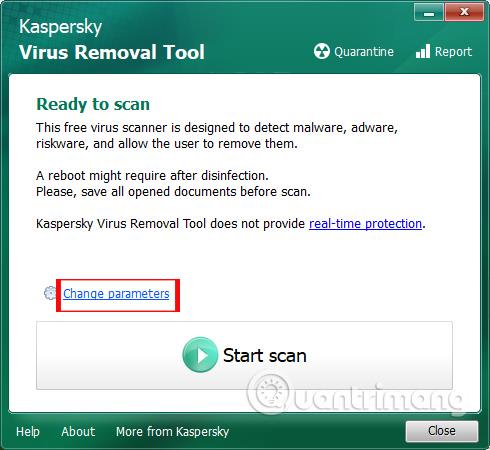
Krok 3:
Zobrazí se rozhraní Objekty ke kontrole s různými možnostmi kontroly systému. Můžeme vybrat položky, které potřebujeme zkontrolovat, ale měli bychom vybrat všechny 4 položky v rozhraní včetně systémové paměti, spouštěcích objektů, spouštěcích sektorů a systémové jednotky.
Navíc po kliknutí na Přidat objekty... můžete jednotlivě vybrat složku, kterou chcete zkontrolovat.
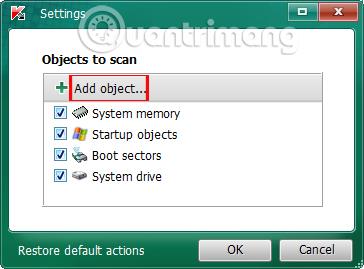
Klikneme na složku, kterou chceme zkontrolovat pomocí nástroje Kaspersky Virus Removal Tool. Nakonec klikněte na OK pro nastavení vybrané složky v seznamu.
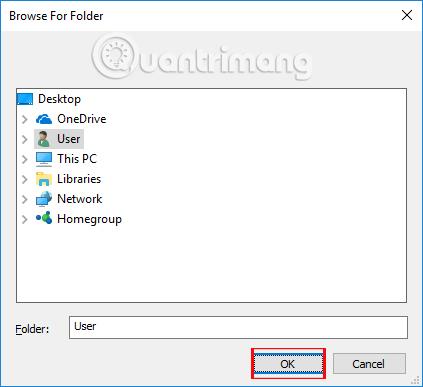
Poté uživatel klikne na Spustit skenování a prohledá systém.
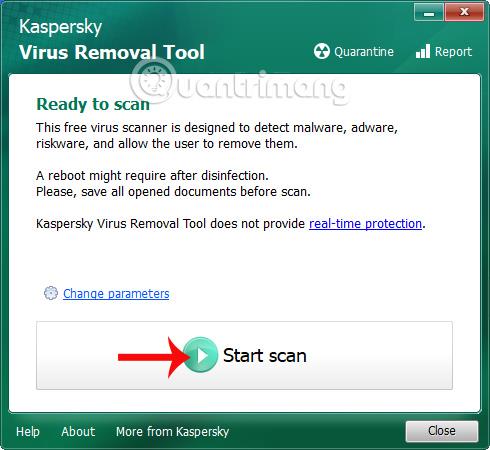
Krok 4:
V rozhraní skenování uvidíme dobu skenování a celkový počet testovaných objektů. Pokud jsou v počítači zjištěny problémy nebo nebezpečné předměty, uživatel okamžitě obdrží upozornění. V opačném případě nebudou nalezeny žádné hrozby.
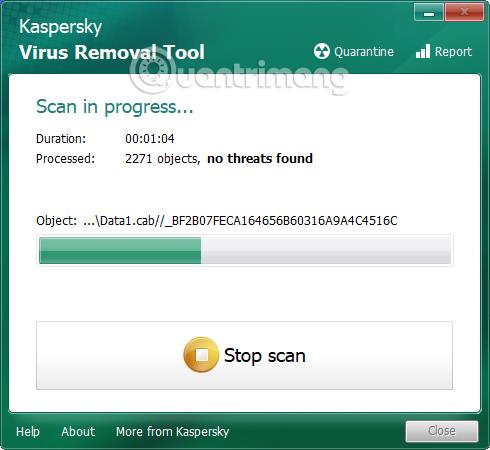
Krok 5:
Po dokončení skenování obdržíte softwarovou zprávu. Pokud nejsou zjištěny žádné hrozby, zobrazí se zpráva Nebyly nalezeny žádné hrozby, jak je uvedeno níže. Kliknutím na Report zobrazíte podrobnosti reportu.
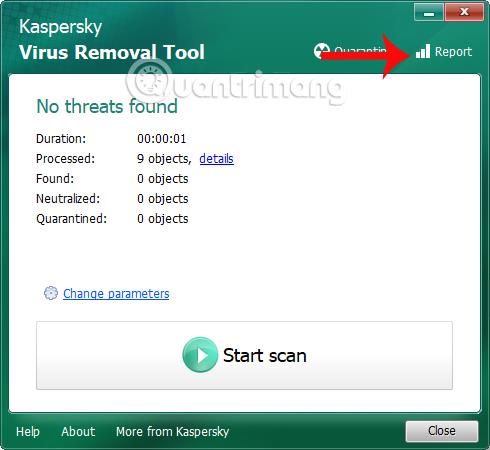
Krok 6:
V případě, že je počítač napaden virem a detekuje malware, obdržíme níže uvedené rozhraní. Klikněte na Neutralizovat vše v rozhraní a poté klikněte na Pokračovat níže.
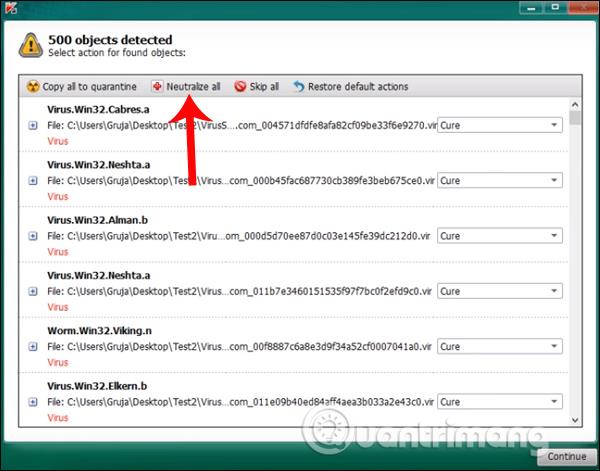
Krok 7:
U počítačového systému, který je silně infikován viry, klikněte na možnost Dezinfikovat a restartujte počítač, aby se počítač uvedl do stavu pokročilého spouštění.
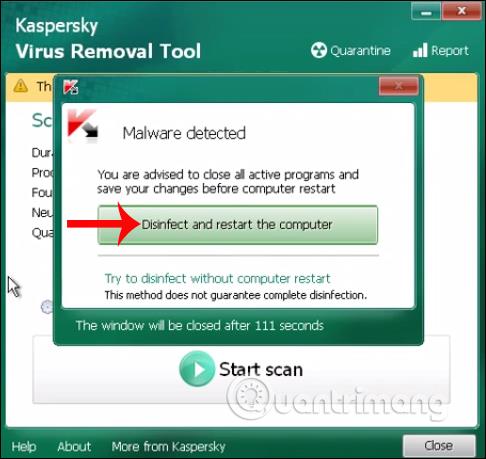
Ihned poté software znovu zkontroluje soubory podezřelé z problémů. Všimněte si , že s tímto spuštěným procesem byste neměli na počítači provádět jiné úkoly, jako je úprava textu. Měli byste uložit práci, kterou děláte, a poté skenovat.
Během tohoto procesu uživatel nebude moci stisknout tlačítko Zastavit skenování. Po dokončení skenování a opětovné kontrole těchto dat nástroj také upozorní uživatele na výsledky.
Takže s nástrojem Kaspersky Virus Removal Tool počítačový systém rychle odhalí nebezpečné soubory a programy. Poté bude software znovu pokračovat v kontrole těchto nebezpečných souborů. Díky tomu bude systém mnohem bezpečnější. Pro další zabezpečení vašeho počítače bychom však měli stále používat jiný antivirový software v kombinaci s nástrojem Kaspersky Virus Removal Tool, abychom dosáhli nejvyšší účinnosti zabezpečení.
Přeji vám úspěch!